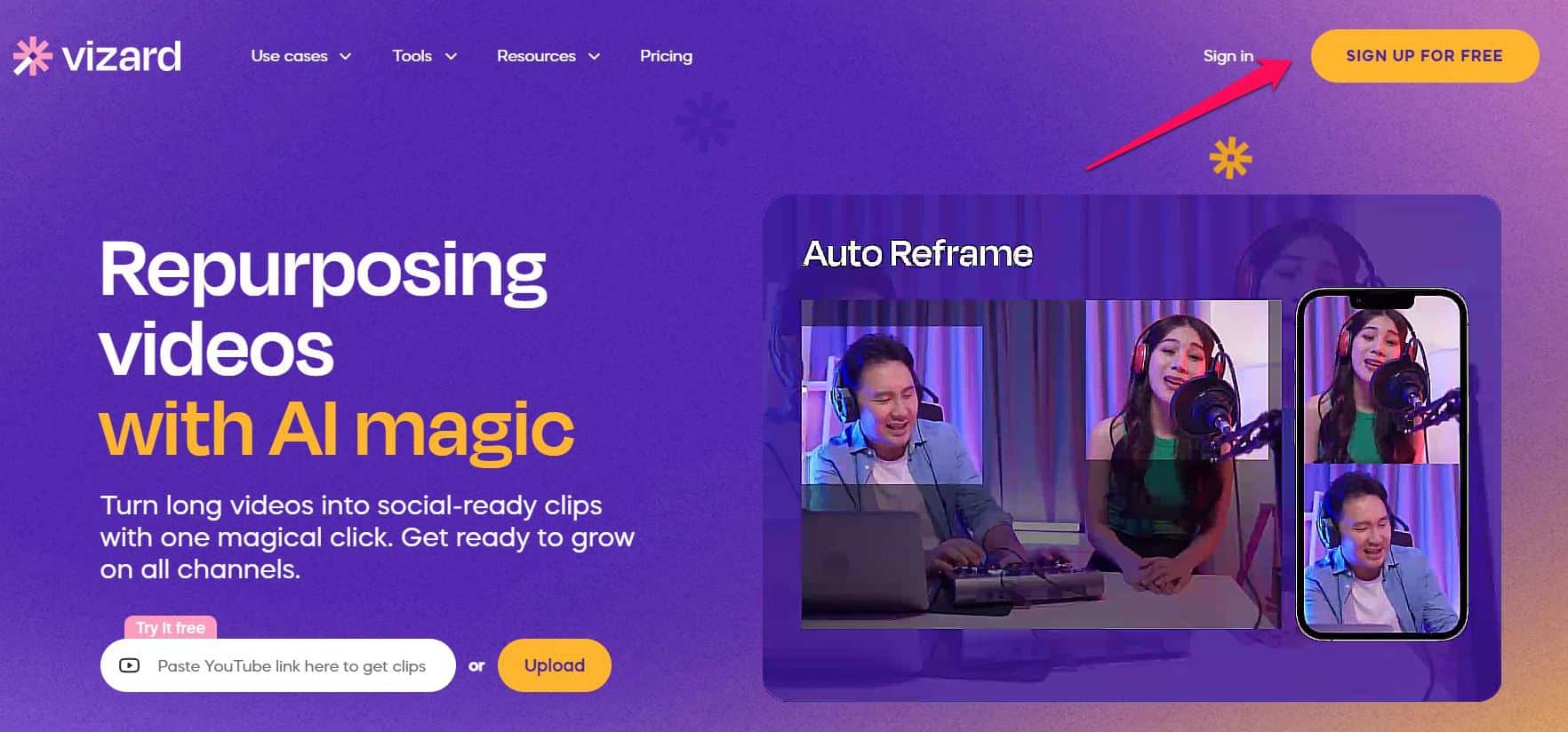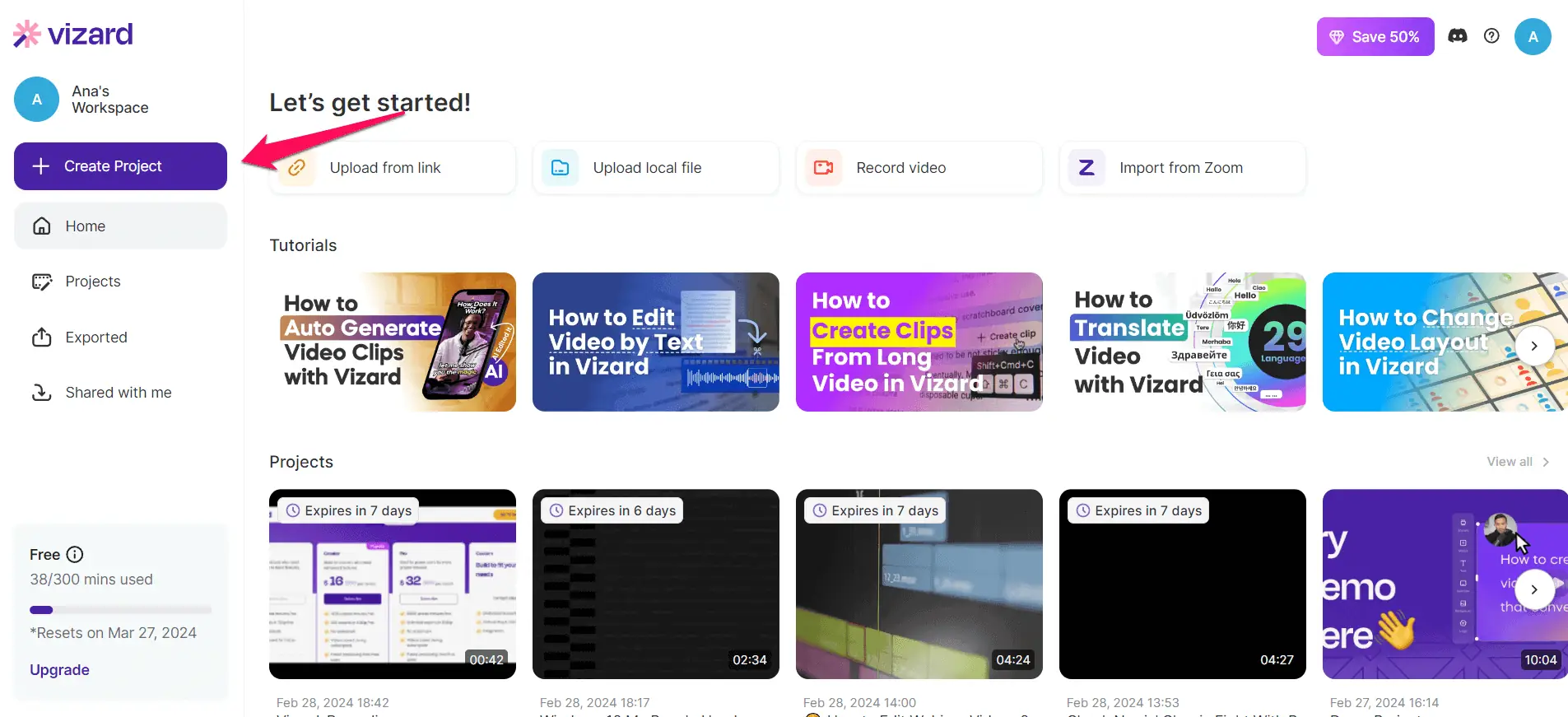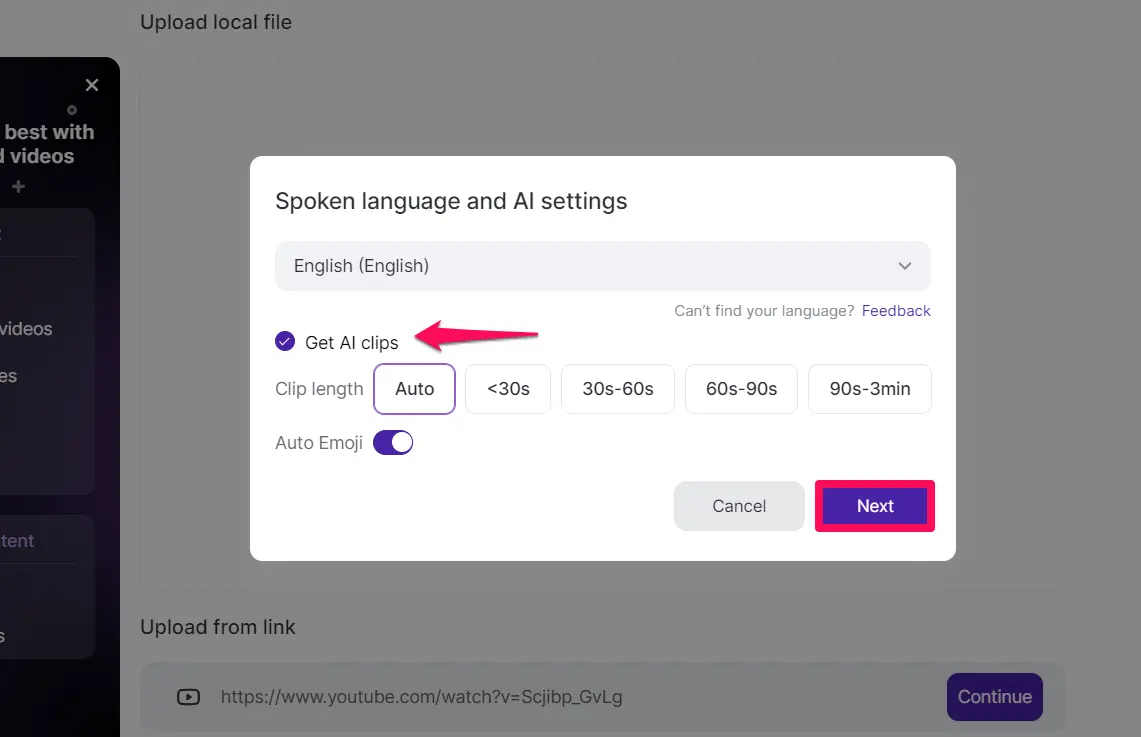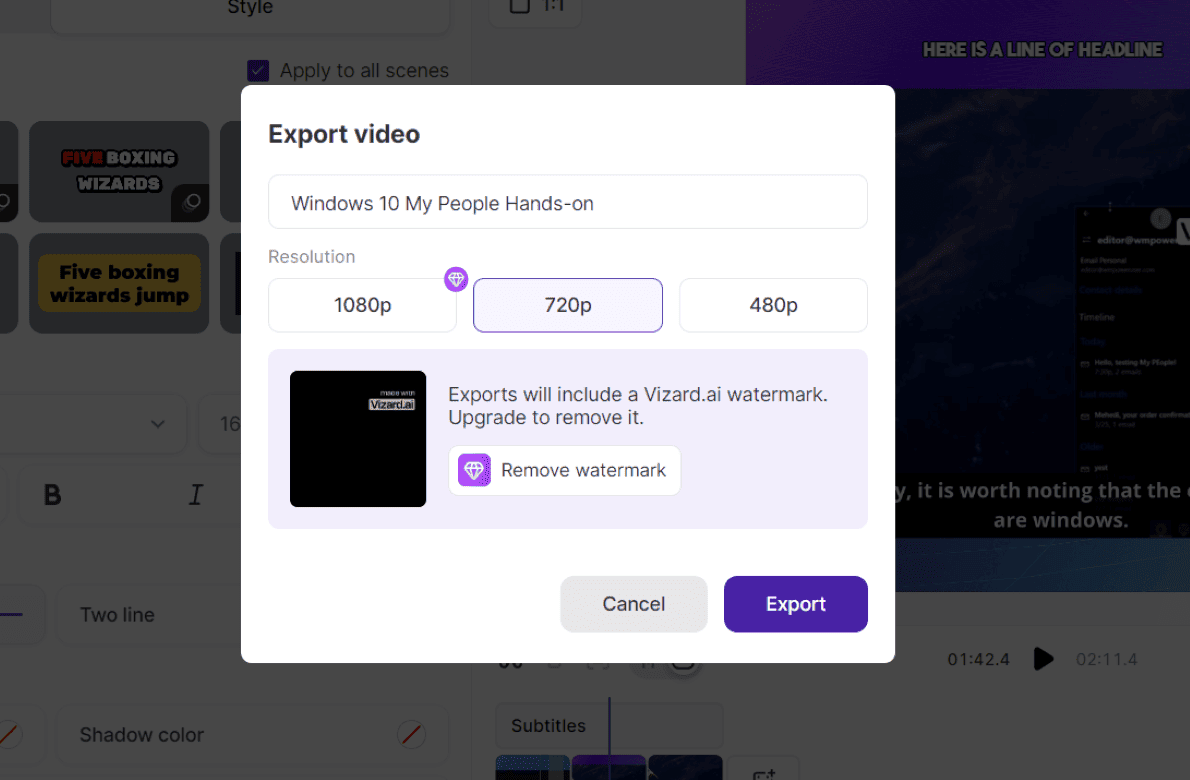Vizard AI Review 2024 : La magie derrière l'outil vidéo AI
7 minute. lis
Mis à jour le
Lisez notre page de divulgation pour savoir comment vous pouvez aider MSPoweruser à soutenir l'équipe éditoriale En savoir plus
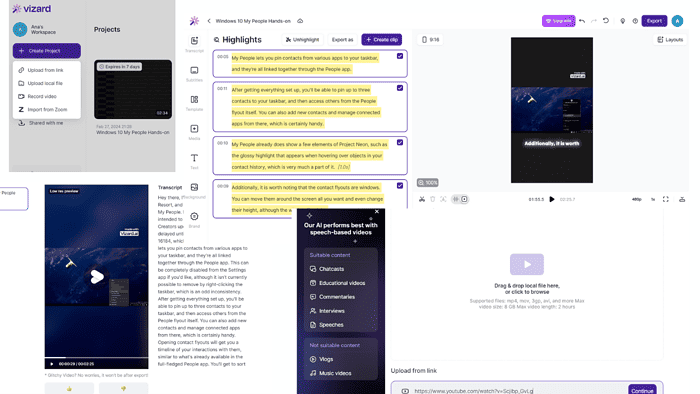
Si vous recherchez un avis sur Vizard AI pour tout savoir sur cet outil en ligne, vous êtes au bon endroit.
J'ai testé cette plate-forme vidéo d'IA, en approfondissant ses capacités, ses limites et ses avantages. Donc, si vous souhaitez découvrir les principales fonctionnalités de Vizard AI et leur fonctionnement, continuez à lire.
Qu’est-ce que l’IA Vizard ?
IA Vizard est un Outil de réutilisation vidéo basé sur l'IA. Il utilise l'intelligence artificielle pour simplifier la génération vidéo.
Comment cela se présente-t-il en pratique ? L'outil en ligne analyse les vidéos longues à partir desquelles il crée de courts clips, parfait pour TikTok ainsi que le YouTube. Elle génère automatiquement des transcriptions, qui peut également être traduit dans d’autres langues.
Comme vous pouvez le constater, Vizard AI possède de nombreuses fonctionnalités. Explorons-les plus en détail, d'accord ?
Fonctionnalités:
Dans les sections suivantes, vous découvrirez comment fonctionne la magie derrière Vizard AI et ce qu'elle peut faire.
Création de courts métrages vidéo
Avant de libérer votre créativité, vous devez ajouter une vidéo à l'éditeur de Vizard. La plateforme propose plusieurs façons de le faire. Tu peux téléchargez une vidéo depuis le stockage local ou votre compte Zoom ou collez un lien depuis les plateformes comme YouTube et Vimeo. Alternativement, vous pouvez enregistrer un clip avec la fonction d'enregistrement d'écran.
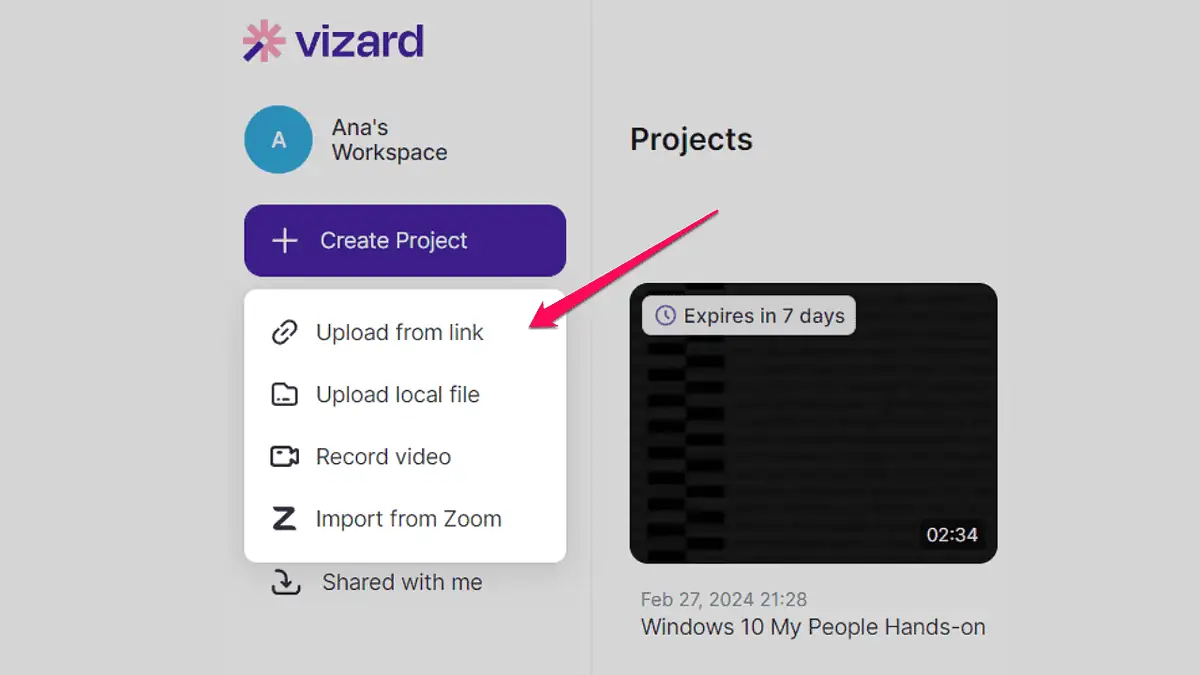
Ensuite, vous pouvez utiliser l'outil d'IA de la plateforme pour extraire de courtes vidéos de celui que vous avez téléchargé. J'aime que vous puissiez sélectionner la longueur du clip. Vous pouvez également laisser l'option Auto par défaut.
Un autre avantage de Vizard AI est la limite de longueur de la vidéo. La plateforme vous permet télécharger une vidéo de six heures. Pendant ce temps, certaines de ses alternatives, comme Klap, n'autorisent que trois heures maximum.
En ce qui concerne la génération de clips courts, elle donne d'excellents résultats. J'ai testé l'outil en téléchargeant plusieurs vidéos et j'ai obtenu des courts métrages intéressants. Je pourrais les utiliser immédiatement avec n’importe quelle édition.
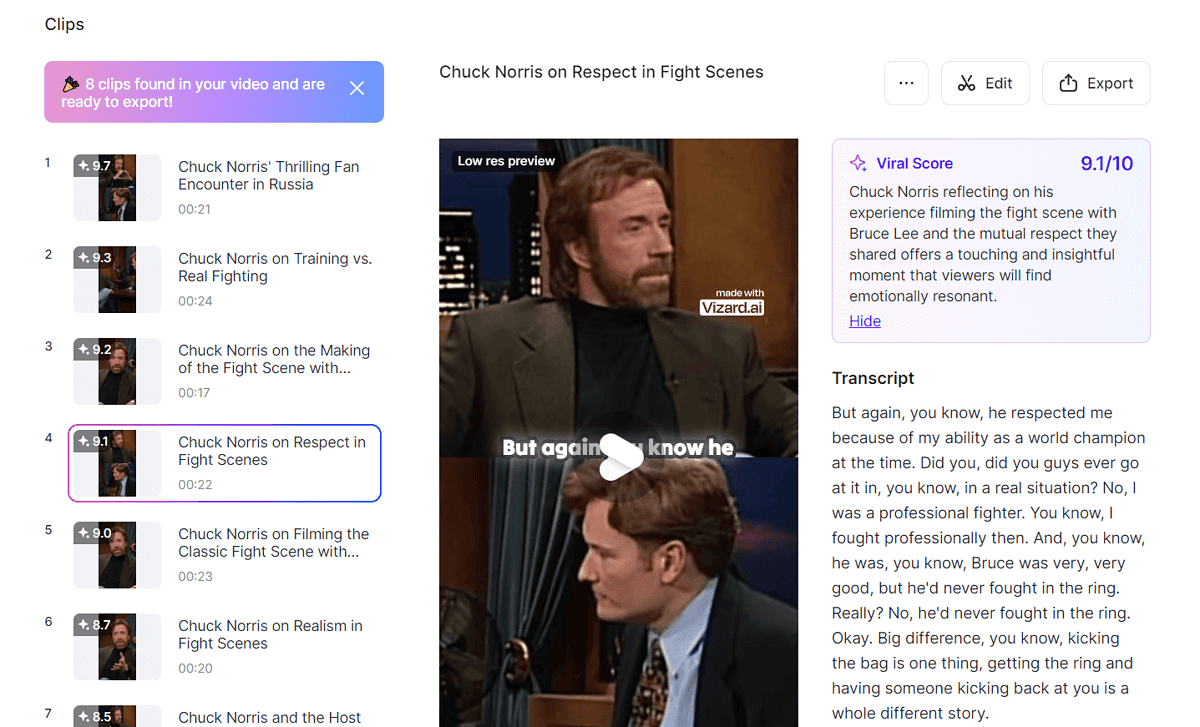
Vizard AI tient sa promesse : il crée des morceaux intéressants avec de l'audio transcrit, une brève description du clip et une partition virale.
Modification de vidéos
Si vous ne souhaitez pas utiliser l'IA pour créer de courtes vidéos, vous pouvez les créer manuellement. Vizard AI dispose d'un éditeur vidéo intégré.
L'une des choses que j'aime dans la plateforme, c'est qu'elle vous permet éditez la vidéo originale après avoir utilisé l'IA pour créer de courts clips.
Le menu sur le côté gauche de l'écran est l'endroit où vous trouverez tous les outils d'édition dont vous avez besoin.
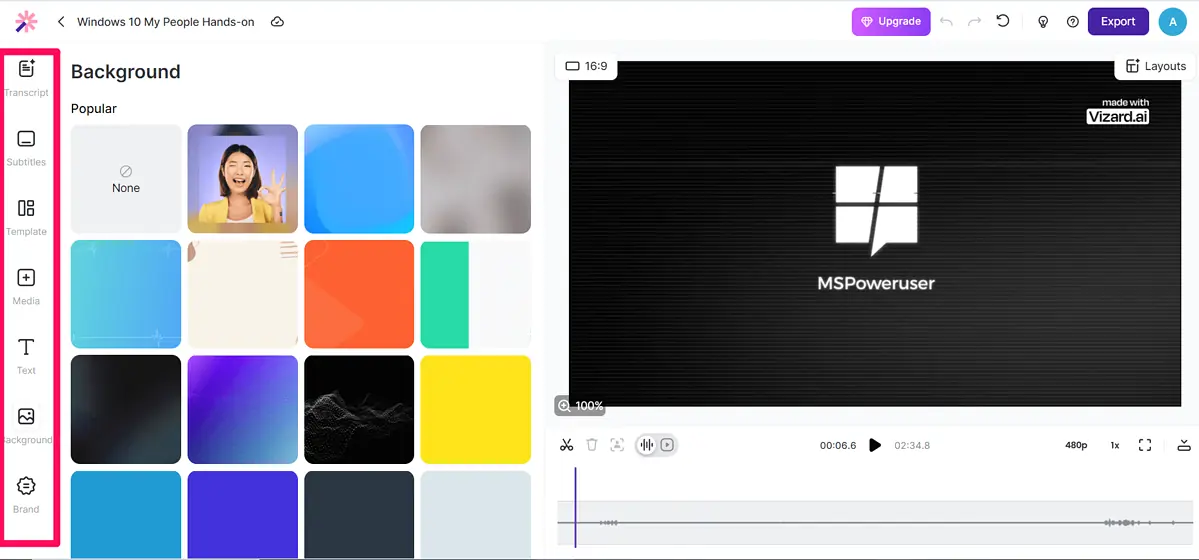
Dans cette section de cette revue de Vizard AI, je parlerai de ces outils.
Les Onglet Transcription affiche le contenu de votre vidéo au format texte. De là, vous pouvez sélectionnez n'importe quelle partie du texte que vous aimez et mettez-la en surbrillance pour créer un court clip à partir de il. La technologie d'IA de Vizard détecte également le silence et vous pouvez supprimer toutes les pauses en un seul clic.
Ensuite, vous pouvez supprimer du texte et le contenu vidéo correspondant sera automatiquement supprimé. C'est une fonctionnalité pratique car vous n'avez pas grand-chose à faire pour découper vos vidéos. Et si vous supprimez le contenu par erreur, vous pouvez toujours annuler cette action.
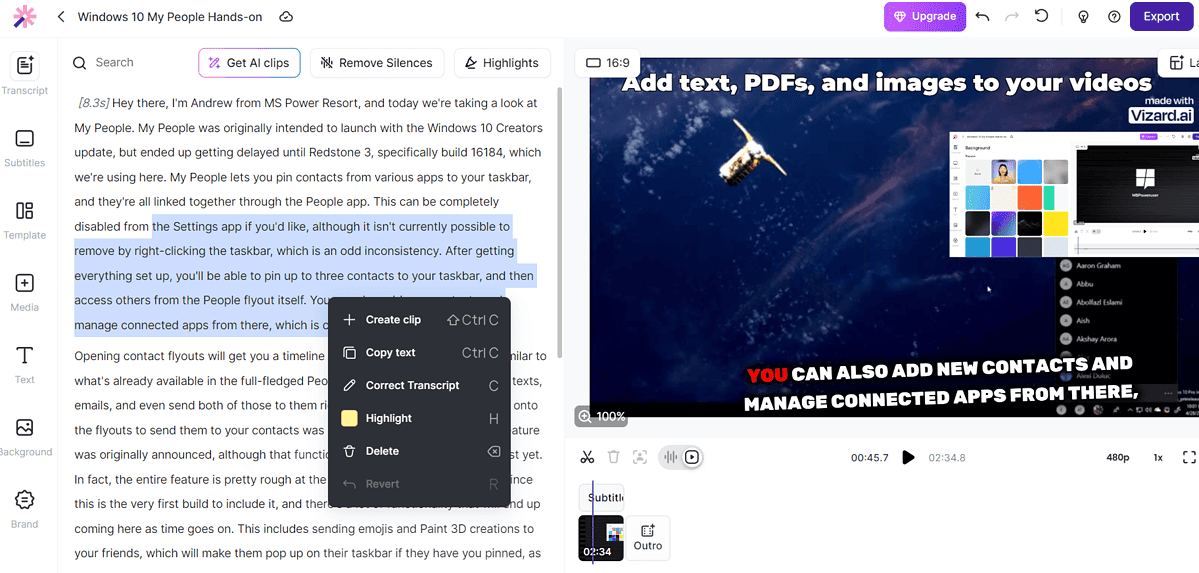
L'éditeur vidéo dispose d'une fonctionnalité de barre de recherche, facilitant la navigation.
Il vous permet également de créer des scènes que vous pouvez modifier individuellement. L'outil détecte les changements visuels dans une vidéo, créant automatiquement une scène pour chaque changement. Le clip que j'ai utilisé comme exemple pour cette revue de Vizard AI n'a présenté aucun changement visuel majeur, donc l'outil n'a pas créé de scènes. J'ai cependant pu le faire manuellement en sélectionnant les parties que je souhaitais diviser.
Une fois que j'ai créé des scènes, j'ai pu appliquer différents modèles, mises en page et arrière-plans. Je pourrais également ajouter un logo, des images et des PDF à une seule scène ou à toutes.
Le côté droit de votre écran est l'endroit où vous pouvez voir votre vidéo et les modifications que vous apportez en temps réel.. Vous pouvez faire glisser et déposer tous les éléments que vous ajoutez, y compris les titres, les sous-titres, les images et la vidéo elle-même.
Une fois que vous êtes satisfait de l'apparence de tout, vous pouvez exporter votre vidéo en full HD (1080 XNUMXp).
La prochaine partie de cette revue de Vizard AI vous donnera un bref aperçu de l'outil de transcription et de traduction de la plateforme.
Transcription et traduction
Comme mentionné précédemment, Vizard AI transcrit automatiquement vos vidéos. Il crée alors sous-titres personnalisables.
Par exemple, vous pouvez changer la couleur de mots individuels ou de phrases entières. Vous pouvez utiliser l'IA pour automatiquement ajouter des emojis aux sous-titres, ce qui contribue à accroître l'engagement des téléspectateurs.
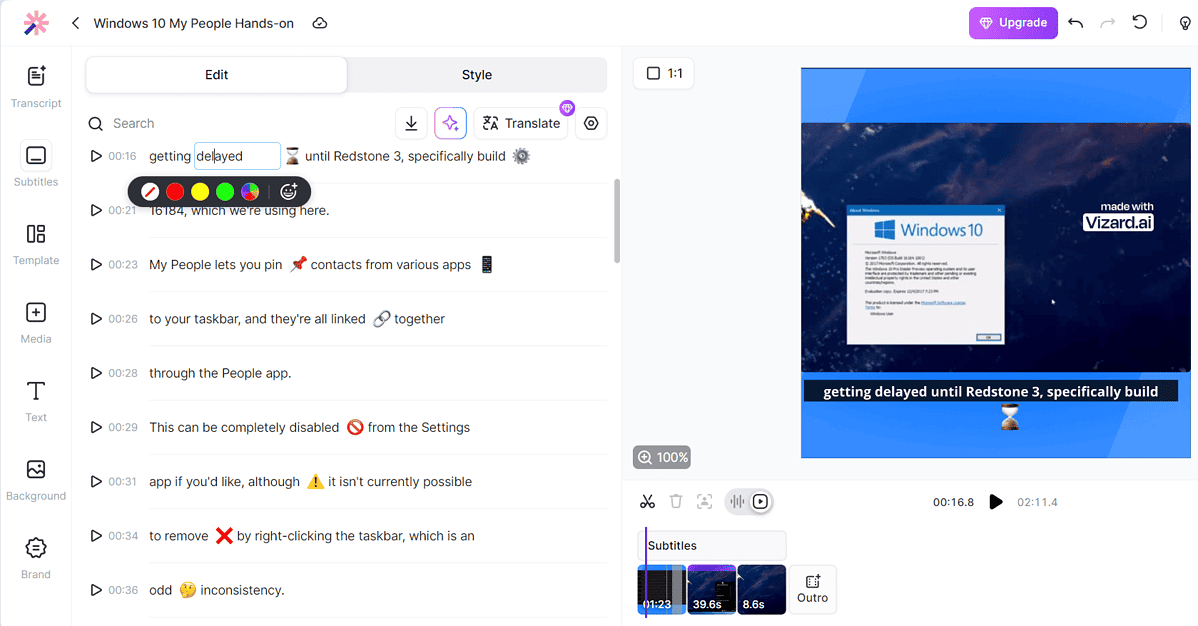
Une autre fonctionnalité basée sur l'IA est mettre en évidence les mots importants dans votre vidéo, ce qui contribue également à engager les téléspectateurs.
Outre la transcription, Vizard AI prend en charge 29 langues. Ainsi, si vous souhaitez rendre vos vidéos accessibles à un public plus large, vous pouvez utiliser son outil de traduction.
Screen Recorder
Le dernier outil dont je souhaite aborder brièvement est l’enregistreur d’écran. Vous pouvez enregistrer un seul onglet ou tout votre écran.
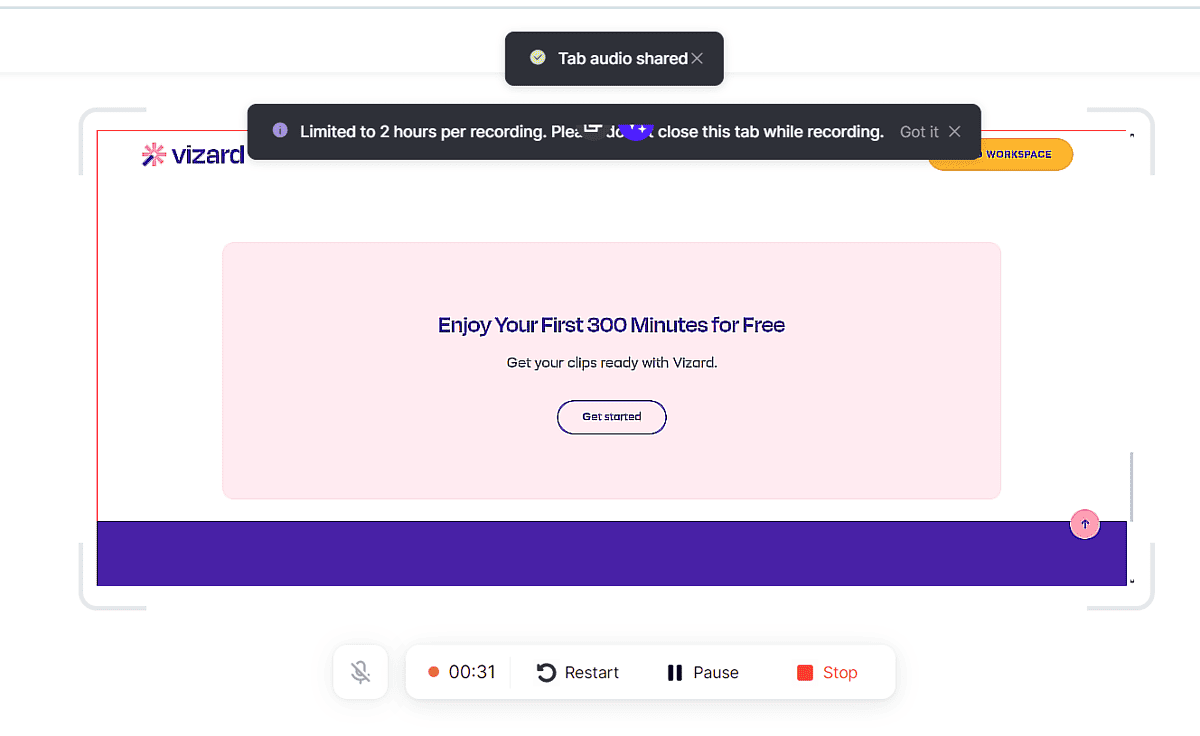
Bien que cet outil ne soit pas très différent de ses alternatives, une chose qui le rend spécial est que une fois que vous avez enregistré une vidéo, vous pouvez la modifier avec l'éditeur vidéo intégré. À partir de là, vous disposez de différentes options : du découpage et du redimensionnement de la vidéo à l'ajout de sous-titres et d'émojis.
Maintenant que nous avons couvert les principales fonctionnalités et outils de Vizard AI, passons au guide pratique.
Comment utiliser Vizard AI ?
Vizard AI est simple à utiliser. Pour commencer à éditer vos vidéos, procédez comme suit :
- Cliquez sur Site Web de Vizard AI ainsi que le s'inscricre pour créer un compte.
- Depuis le tableau de bord de votre compte, cliquez sur le Créer un projet .
- Sélectionnez la méthode de téléchargement de vidéo.
- Définir la langue de la vidéo et vérifier la Obtenez des clips IA si vous souhaitez que l'outil Vizard AI crée automatiquement de courts clips. De là, vous pouvez également activer les émojis pour vos vidéos
- Attendez que l'outil traite la vidéo. Après cela, vous pouvez afficher les clips générés ou modifier la vidéo originale.
- Une fois que vous en êtes satisfait, cliquez sur le Exportations bouton pour le télécharger.
C'est tout!
Prix
Avant de conclure cet examen de Vizard AI, discutons des plans tarifaires proposés par cet outil de réutilisation vidéo AI.
Il propose un forfait gratuit, un excellent moyen pour les utilisateurs d'explorer et de tester les fonctionnalités.. Avec ce plan, vous pouvez télécharger 5 heures de vidéo et 50 exportations vidéo. Le filigrane de Vizard est cependant visible sur tout ce que vous créez.
En ce qui concerne les options payantes, la plateforme propose le Plan Créateur (30 $/mois) et plan Pro (60 $/mois).
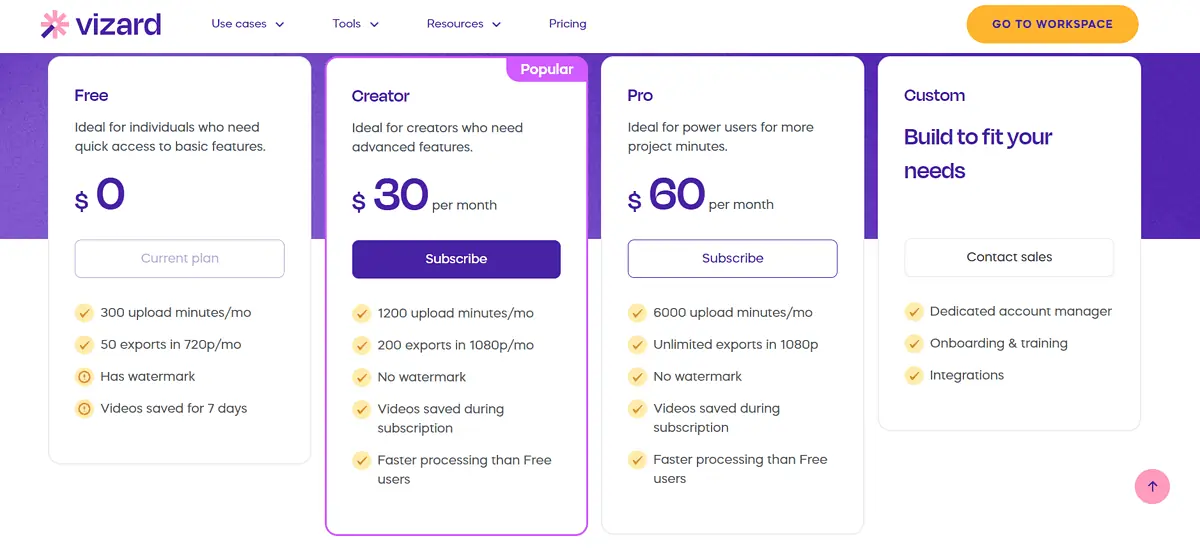
Le plan Creator supprime la marque Vizard. Elle augmente les téléchargements à 20 heures. Vous pouvez exporter 200 vidéos par mois en qualité Full HD et bénéficier d’un hébergement vidéo pendant toute la durée de votre abonnement.
Avec la Plan pro, vous recevez exportations illimitées et jusqu'à 100 heures de téléchargement de vidéo.
Si ces forfaits ne répondent pas à vos exigences, vous pouvez contacter l'équipe commerciale pour créer un plan personnalisé.
Examen de l'IA Vizard – Verdict
Vizard AI est actuellement l'un des meilleurs outils de réutilisation de vidéos IA. Vous pouvez laisser l'IA créer des courts métrages ou mettre en évidence des sections vidéo et générer des clips à partir de ces faits saillants. L’ensemble du processus est simple et ne nécessite aucune connaissance technique.
La traduction de vidéos dans d'autres langues étend encore les capacités de la plateforme. Et l'enregistreur d'écran convivial est un excellent ajout à la suite d'outils de Vizard. Cependant, vous trouverez peut-être ennuyeux le gros filigrane du forfait gratuit et le fait que les vidéos ne sont enregistrées que pendant 7 jours.
J'espère que cette revue de Vizard AI a été utile et a donné un aperçu des fonctionnalités de l'outil en ligne.